Πώς να λύσετε το πρόβλημα του Nintendo Switch που δεν αναγνωρίζει την κάρτα SD
Πώς να διορθώσετε το Nintendo Switch που δεν εντοπίζει την κάρτα SD Αν είστε παίκτης του Nintendo Switch, μπορεί να έχετε αντιμετωπίσει το …
Διαβάστε το άρθρο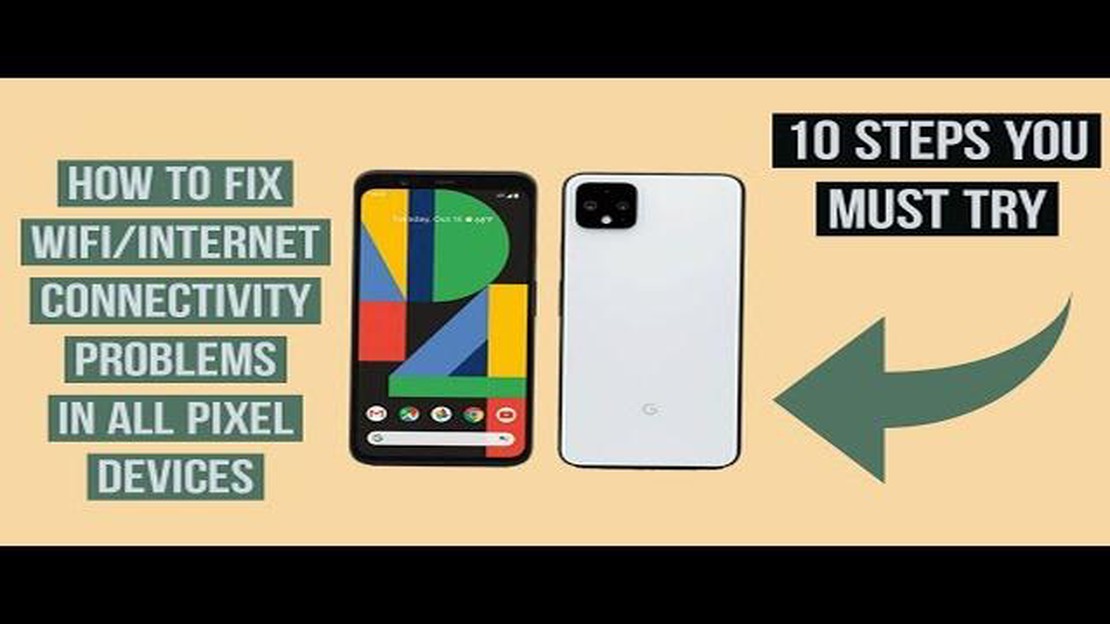
Το Google Pixel 2 είναι ένα δημοφιλές smartphone γνωστό για τον κομψό σχεδιασμό και τις προηγμένες λειτουργίες του. Ωστόσο, όπως κάθε άλλη ηλεκτρονική συσκευή, δεν είναι απρόσβλητο από ζητήματα, ένα από τα οποία είναι τα προβλήματα συνδεσιμότητας wifi. Εάν αντιμετωπίζετε δυσκολίες στη σύνδεση στο διαδίκτυο χρησιμοποιώντας το Google Pixel 2, αυτό το άρθρο θα σας καθοδηγήσει στα βήματα αντιμετώπισης προβλημάτων για την επίλυση του προβλήματος.
Ένα συνηθισμένο πρόβλημα που αντιμετωπίζουν οι χρήστες του Pixel 2 είναι η αδυναμία σύνδεσης σε wifi ή η εμπειρία μιας αργής και ασταθούς σύνδεσης. Αυτό μπορεί να είναι απογοητευτικό, ειδικά όταν βασίζεστε στο διαδίκτυο για διάφορες δραστηριότητες, όπως η περιήγηση, η ροή ή το online gaming. Τα καλά νέα είναι ότι υπάρχουν διάφορα βήματα που μπορείτε να ακολουθήσετε για την αντιμετώπιση και τη διόρθωση αυτών των προβλημάτων wifi.
Πρώτον, είναι σημαντικό να βεβαιωθείτε ότι το πρόβλημα δεν οφείλεται στον πάροχο υπηρεσιών διαδικτύου ή στο ίδιο το δίκτυο wifi. Ελέγξτε αν άλλες συσκευές στο σπίτι ή το γραφείο σας μπορούν να συνδεθούν στο δίκτυο wifi χωρίς προβλήματα. Εάν μπορούν, τότε το πρόβλημα πιθανότατα αφορά το Pixel 2 σας. Εάν και άλλες συσκευές αντιμετωπίζουν προβλήματα wifi, επικοινωνήστε με τον πάροχο υπηρεσιών διαδικτύου για βοήθεια.
Εάν το πρόβλημα έγκειται στο Pixel 2, ξεκινήστε με την επανεκκίνηση της συσκευής σας. Μερικές φορές μια απλή επανεκκίνηση μπορεί να επιλύσει τα προβλήματα συνδεσιμότητας. Αν αυτό δεν λειτουργήσει, δοκιμάστε να ξεχάσετε το δίκτυο wifi και, στη συνέχεια, να επανασυνδεθείτε σε αυτό. Για να το κάνετε αυτό, μεταβείτε στις Ρυθμίσεις, πατήστε στο Wi-Fi, βρείτε το όνομα του δικτύου και επιλέξτε “Ξεχάστε”. Στη συνέχεια, επανασυνδεθείτε στο δίκτυο επιλέγοντάς το και εισάγοντας τον κωδικό πρόσβασης, αν απαιτείται.
Αν τα παραπάνω βήματα δεν λύσουν το πρόβλημα, μπορείτε να δοκιμάσετε να ενεργοποιήσετε και να απενεργοποιήσετε τη λειτουργία αεροπλάνου. Αυτό μπορεί να βοηθήσει στην ανανέωση της συνδεσιμότητας wifi και μπορεί να επιλύσει τυχόν προσωρινά προβλήματα. Επιπλέον, θα πρέπει επίσης να ελέγξετε αν υπάρχουν διαθέσιμες ενημερώσεις λογισμικού για το Pixel 2 σας. Μερικές φορές, η ενημέρωση στην τελευταία έκδοση λογισμικού μπορεί να διορθώσει σφάλματα και προβλήματα συμβατότητας που μπορεί να προκαλούν προβλήματα wifi.
Εν κατακλείδι, τα προβλήματα wifi μπορεί να συμβούν σε οποιοδήποτε smartphone, συμπεριλαμβανομένου του Google Pixel 2. Ακολουθώντας τα βήματα αντιμετώπισης προβλημάτων που αναφέρθηκαν παραπάνω, μπορείτε να αυξήσετε τις πιθανότητες επίλυσης του προβλήματος και να απολαμβάνετε μια σταθερή σύνδεση στο διαδίκτυο στη συσκευή σας. Εάν το πρόβλημα επιμένει, ίσως χρειαστεί να επικοινωνήσετε με την υποστήριξη της Google για περαιτέρω βοήθεια ή να εξετάσετε το ενδεχόμενο να αναζητήσετε επαγγελματική βοήθεια.
Έχετε πρόβλημα με τη σύνδεση wifi του Google Pixel 2 σας; Ακολουθούν ορισμένα συνηθισμένα προβλήματα wifi και τα βήματα αντιμετώπισής τους:
Εάν κανένα από τα παραπάνω βήματα αντιμετώπισης προβλημάτων δεν λύσει τα προβλήματα wifi, ίσως χρειαστεί να επικοινωνήσετε με την υποστήριξη της Google για περαιτέρω βοήθεια.
Η εμπειρία απουσίας σύνδεσης στο διαδίκτυο στο Google Pixel 2 μπορεί να είναι απογοητευτική, ειδικά όταν βασίζεστε στη συσκευή σας για διάφορες διαδικτυακές δραστηριότητες. Μπορεί να υπάρχουν διάφορες αιτίες για αυτό το πρόβλημα, αλλά ευτυχώς, υπάρχουν επίσης διάφορες διορθώσεις που μπορείτε να δοκιμάσετε για να επαναφέρετε τη σύνδεσή σας στο διαδίκτυο. Ακολουθούν ορισμένες κοινές αιτίες και οι αντίστοιχες επιδιορθώσεις τους:
Αιτία: Μερικές φορές, το πρόβλημα μπορεί να οφείλεται στη σύνδεση Wi-Fi και όχι στη συσκευή σας. Είναι πιθανό το δίκτυο Wi-Fi να μην λειτουργεί ή να αντιμετωπίζει προβλήματα συνδεσιμότητας.
Λύση:
** Αιτία:** Εάν αλλάξατε πρόσφατα τον κωδικό πρόσβασης Wi-Fi ή συνδέεστε σε νέο δίκτυο Wi-Fi, η εισαγωγή λανθασμένου κωδικού πρόσβασης μπορεί να εμποδίσει τη σύνδεση του Google Pixel 2 στο διαδίκτυο.
Διόρθωση:
Αιτία: Λανθασμένες ή λανθασμένες ρυθμίσεις δικτύου στο Google Pixel 2 μπορεί να προκαλέσουν προβλήματα συνδεσιμότητας.
Διαβάστε επίσης: Pubg mobile: Ο χάρτης Karakin μπορεί να εμφανιστεί στην επόμενη ενημέρωση
Διόρθωση:
Αιτία: Το ξεπερασμένο λογισμικό στο Google Pixel 2 μπορεί μερικές φορές να προκαλέσει προβλήματα συνδεσιμότητας στο διαδίκτυο.
Διαβάστε επίσης: Πώς να διορθώσετε το σφάλμα Minecraft Can't Join World Error στην κονσόλα Xbox One - Εύκολες λύσεις
Διόρθωση:
Αιτία: Σε ορισμένες περιπτώσεις, ενδέχεται να υπάρχουν προβλήματα υλικού με το Google Pixel 2 που εμποδίζουν τη σύνδεσή του στο διαδίκτυο.
Λύση:
Δοκιμάζοντας αυτές τις διορθώσεις, θα μπορέσετε να επιλύσετε το πρόβλημα μη σύνδεσης στο διαδίκτυο στο Google Pixel 2. Εάν το πρόβλημα επιμένει, ίσως είναι καλή ιδέα να απευθυνθείτε στην υποστήριξη της Google για περαιτέρω βοήθεια.
Εάν αντιμετωπίζετε προβλήματα συνδεσιμότητας Wifi στο Google Pixel 2, υπάρχουν διάφορα βήματα που μπορείτε να ακολουθήσετε για την αντιμετώπιση και τη διόρθωση του προβλήματος. Ακολουθούν ορισμένες λύσεις που μπορεί να σας βοηθήσουν:
Αν έχετε δοκιμάσει όλες τις παραπάνω λύσεις και εξακολουθείτε να αντιμετωπίζετε προβλήματα συνδεσιμότητας Wifi στο Google Pixel 2, μπορεί να πρόκειται για πρόβλημα υλικού. Σε αυτές τις περιπτώσεις, συνιστάται να επικοινωνήσετε με την υποστήριξη της Google ή να επισκεφθείτε ένα κέντρο σέρβις για περαιτέρω βοήθεια.
Όταν αντιμετωπίζετε προβλήματα wifi στο Google Pixel 2, υπάρχουν μερικές συμβουλές και κόλπα που μπορείτε να δοκιμάσετε για να βελτιστοποιήσετε την απόδοση του wifi. Αυτές οι προτάσεις μπορούν να σας βοηθήσουν στην αντιμετώπιση του προβλήματος και ενδεχομένως στην αποκατάσταση μιας σταθερής σύνδεσης στο διαδίκτυο.
Βεβαιωθείτε ότι το Google Pixel 2 βρίσκεται σε κοντινή απόσταση από το δρομολογητή wifi για να επιτύχετε ισχυρό και σταθερό σήμα wifi. Αποφύγετε εμπόδια όπως τοίχους και μεταλλικά αντικείμενα που ενδέχεται να παρεμποδίζουν το σήμα. Μπορείτε επίσης να χρησιμοποιήσετε μια εφαρμογή ανάλυσης wifi για να ελέγξετε την ισχύ του σήματος και να εντοπίσετε περιοχές με ασθενέστερη κάλυψη.
Μερικές φορές, το πρόβλημα μπορεί να οφείλεται στον ίδιο το δρομολογητή wifi. Δοκιμάστε να επανεκκινήσετε το δρομολογητή σας αποσυνδέοντάς τον από την πηγή ρεύματος για μερικά δευτερόλεπτα και, στη συνέχεια, συνδέοντάς τον ξανά στην πρίζα. Αυτό το απλό βήμα μπορεί συχνά να επιλύσει τα προβλήματα συνδεσιμότητας.
Εάν αντιμετωπίζετε συχνές αποσυνδέσεις ή αργή ταχύτητα διαδικτύου, δοκιμάστε να ξεχάσετε το δίκτυο στο Pixel 2 και στη συνέχεια να επανασυνδεθείτε σε αυτό. Μεταβείτε στις Ρυθμίσεις > Δίκτυο και διαδίκτυο > Wi-Fi. Πατήστε στο όνομα του δικτύου και, στη συνέχεια, πατήστε Ξεχάστε. Μετά από αυτό, επανασυνδεθείτε στο δίκτυο επιλέγοντάς το από τη λίστα των διαθέσιμων δικτύων.
Η εκκαθάριση της προσωρινής μνήμης wifi στο Google Pixel 2 μπορεί να σας βοηθήσει να διορθώσετε τυχόν προσωρινά προβλήματα που ενδέχεται να επηρεάζουν τη σύνδεση. Μεταβείτε στις Ρυθμίσεις > Εφαρμογές και ειδοποιήσεις > Δείτε όλες τις εφαρμογές. Εντοπίστε και πατήστε στην εφαρμογή Ρυθμίσεις και, στη συνέχεια, πατήστε Αποθήκευση > Εκκαθάριση προσωρινής μνήμης cache.
Ορισμένες συσκευές διαθέτουν μια λειτουργία που ονομάζεται Βελτιστοποίηση μπαταρίας, η οποία ενδέχεται να περιορίζει την απόδοση ορισμένων εφαρμογών, συμπεριλαμβανομένης της σύνδεσης Wi-Fi. Για να διασφαλίσετε τη βέλτιστη απόδοση wifi, μπορείτε να απενεργοποιήσετε τη Βελτιστοποίηση μπαταρίας για την εφαρμογή Wi-Fi στο Google Pixel 2. Μεταβείτε στις Ρυθμίσεις > Μπαταρία > Περισσότερα > Βελτιστοποίηση μπαταρίας. Πατήστε στην εφαρμογή Wi-Fi και επιλέξτε “Μη βελτιστοποίηση”.
Η ενημέρωση του λογισμικού του Google Pixel 2 σας είναι απαραίτητη για τη διατήρηση της απόδοσής του και τη διόρθωση τυχόν γνωστών σφαλμάτων ή προβλημάτων. Ελέγξτε για ενημερώσεις λογισμικού μεταβαίνοντας στις Ρυθμίσεις > Σύστημα > Για προχωρημένους > Ενημέρωση συστήματος. Εάν υπάρχει διαθέσιμη ενημέρωση, ακολουθήστε τις οδηγίες που εμφανίζονται στην οθόνη για να την εγκαταστήσετε.
Αν όλα τα άλλα αποτύχουν, μπορείτε να δοκιμάσετε να επαναφέρετε τις ρυθμίσεις δικτύου στο Google Pixel 2. Αυτό θα διαγράψει όλα τα αποθηκευμένα δεδομένα δικτύου και θα επαναφέρει τις προεπιλεγμένες ρυθμίσεις δικτύου. Μεταβείτε στις Ρυθμίσεις > Σύστημα > Επαναφορά > Επαναφορά Wi-Fi, κινητής τηλεφωνίας και Bluetooth. Πατήστε Επαναφορά ρυθμίσεων για επιβεβαίωση.
Ακολουθώντας αυτές τις συμβουλές, μπορείτε να βελτιστοποιήσετε την απόδοση wifi στο Google Pixel 2 και ενδεχομένως να επιλύσετε τυχόν προβλήματα συνδεσιμότητας που μπορεί να αντιμετωπίζετε.
Εάν δεν μπορείτε να συνδεθείτε στο διαδίκτυο στο Google Pixel 2 σας, μπορεί να υπάρχουν διάφοροι λόγοι. Θα μπορούσε να είναι πρόβλημα με το δίκτυο Wi-Fi, πρόβλημα με το δρομολογητή ή πρόβλημα με την ίδια τη συσκευή σας. Για την αντιμετώπιση του προβλήματος, μπορείτε να δοκιμάσετε να επανεκκινήσετε τη συσκευή σας, να ξεχάσετε το δίκτυο Wi-Fi και να επανασυνδεθείτε, να ελέγξετε τις ρυθμίσεις Wi-Fi ή να επαναφέρετε τις ρυθμίσεις του δικτύου σας.
Εάν το Google Pixel 2 είναι συνδεδεμένο σε Wi-Fi αλλά δεν υπάρχει πρόσβαση στο διαδίκτυο, μπορείτε να δοκιμάσετε τα παρακάτω βήματα αντιμετώπισης προβλημάτων: 1. Κάντε επανεκκίνηση του τηλεφώνου σας και του δρομολογητή Wi-Fi. 2. Ξεχάστε το δίκτυο Wi-Fi και επανασυνδεθείτε. 3. Ελέγξτε αν το σήμα Wi-Fi είναι αρκετά ισχυρό. 4. Επαναφέρετε τις ρυθμίσεις δικτύου στο Pixel 2. 5. Επικοινωνήστε με τον πάροχο υπηρεσιών διαδικτύου, εάν το πρόβλημα εξακολουθεί να υφίσταται.
Εάν το Google Pixel 2 σας χάνει συνεχώς τη σύνδεση Wi-Fi, αυτό μπορεί να οφείλεται σε διάφορους λόγους, όπως ένα αδύναμο σήμα Wi-Fi, ένα ξεπερασμένο λογισμικό ή παρεμβολές από άλλες συσκευές. Μπορείτε να δοκιμάσετε τις παρακάτω λύσεις για την αντιμετώπιση του προβλήματος: 1. Μετακινηθείτε πιο κοντά στο δρομολογητή Wi-Fi. 2. Κάντε επανεκκίνηση του τηλεφώνου σας και του δρομολογητή. 3. Ενημερώστε το Pixel 2 στην πιο πρόσφατη έκδοση λογισμικού. 4. Απενεργοποιήστε τυχόν ρυθμίσεις VPN ή διακομιστή μεσολάβησης. 5. Επαναφέρετε τις ρυθμίσεις δικτύου.
Εάν αντιμετωπίζετε αδύναμο σήμα Wi-Fi στο Google Pixel 2, μπορείτε να δοκιμάσετε τις παρακάτω συμβουλές για να βελτιώσετε την ισχύ του σήματος: 1. Μετακινηθείτε πιο κοντά στο δρομολογητή Wi-Fi. 2. Διατηρήστε το λογισμικό του τηλεφώνου σας ενημερωμένο. 3. Απομακρύνετε τυχόν εμπόδια μεταξύ του τηλεφώνου σας και του δρομολογητή Wi-Fi. 4. Περιορίστε τον αριθμό των συσκευών που είναι συνδεδεμένες στο δίκτυο Wi-Fi. 5. Επαναφέρετε τις ρυθμίσεις δικτύου στο Pixel 2.
Εάν καμία από τις παραπάνω λύσεις δεν επιλύσει το πρόβλημα Wi-Fi στο Google Pixel 2 σας, μπορείτε να δοκιμάσετε να εκτελέσετε επαναφορά εργοστασιακών ρυθμίσεων στη συσκευή σας. Ωστόσο, φροντίστε να δημιουργήσετε αντίγραφα ασφαλείας όλων των σημαντικών δεδομένων σας πριν εκτελέσετε επαναφορά εργοστασιακών ρυθμίσεων, καθώς θα διαγραφούν όλα τα δεδομένα στο τηλέφωνό σας. Εάν το πρόβλημα εξακολουθεί να υφίσταται και μετά την επαναφορά εργοστασιακών ρυθμίσεων, ίσως χρειαστεί να επικοινωνήσετε με την υποστήριξη της Google ή με τον πάροχο υπηρεσιών σας για περαιτέρω βοήθεια.
Μπορεί να υπάρχουν διάφοροι λόγοι για τους οποίους το Google Pixel 2 σας δεν συνδέεται στο Wi-Fi. Θα μπορούσε να οφείλεται σε πρόβλημα με το δίκτυο Wi-Fi, σε πρόβλημα με τις ρυθμίσεις Wi-Fi του τηλεφώνου σας ή σε πρόβλημα υλικού με το ίδιο το τηλέφωνο. Μπορείτε να δοκιμάσετε βήματα αντιμετώπισης προβλημάτων, όπως επανεκκίνηση του τηλεφώνου, λήθη και επανασύνδεση στο δίκτυο Wi-Fi ή επαναφορά των ρυθμίσεων δικτύου για την επίλυση του προβλήματος.
Πώς να διορθώσετε το Nintendo Switch που δεν εντοπίζει την κάρτα SD Αν είστε παίκτης του Nintendo Switch, μπορεί να έχετε αντιμετωπίσει το …
Διαβάστε το άρθροΠώς να επιλέξετε το καλύτερο καναδικό online καζίνο με πραγματικά χρήματα για το 2023. Οι ειδικοί συμφωνούν ότι η επιλογή του σωστού διαδικτυακού …
Διαβάστε το άρθροΠώς να αλλάξετε την ταπετσαρία στο Samsung Galaxy S10 Plus σας Η ταπετσαρία στο Samsung Galaxy S10 Plus σας μπορεί να έχει μεγάλο αντίκτυπο στη …
Διαβάστε το άρθροΤεχνολογικές εξελίξεις στον κλάδο των διαδικτυακών καζίνο. Με την έλευση του διαδικτύου και την ανάπτυξη της σύγχρονης τεχνολογίας, ο κλάδος των …
Διαβάστε το άρθροΠώς να διορθώσετε το τηλεχειριστήριο της Apple TV που δεν λειτουργεί Εύκολη επιδιόρθωση Αν είστε χρήστης του Apple TV, μπορεί να έχετε αντιμετωπίσει …
Διαβάστε το άρθροΠώς να διορθώσετε τη μη ενεργοποίηση της ασφαλούς λειτουργίας στο PS5 Η Ασφαλής λειτουργία είναι μια ενσωματωμένη λειτουργία στο PlayStation 5 (PS5) …
Διαβάστε το άρθρο